1、打开电脑主页,点击桌面上【WPS 2019】图标。

2、选择主菜单【插入】选项,打开图片列表【来自文件】。


3、在【我的图片】选取图片打开。
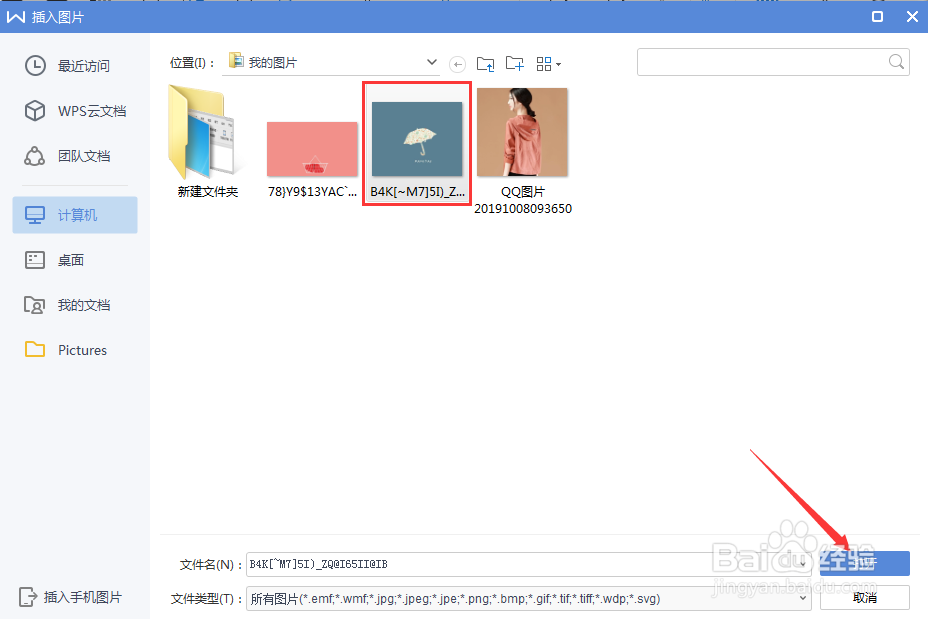
4、在图片工具抠除背景选【智能抠除背景】工具点图片背景上。

5、弹出抠除背景对话框,鼠标点一下图片,再根据自己的需标滑动【抠除程度】按钮,然后点完成。


6、另一种方法,点抠除背景中的【设置透明色】工具,选中图片点背景将实现一键抠图。


7、总结:1、打开电脑主页,点击桌面上【WPS 2019】图标;2、选择主菜单【插入】选项,打开图片列表【来自文件】;3、在图片工具抠除背景选【智能抠除背景】工具点图片背景上,调整抠图程度主点完成即可。4、也可以点图片工具选【设置透明色】工具点在图片纯色背景上,将一键抠图;
